EXSYS EX-62021 Bedienungsanleitung
EXSYS
Netzwerkkarte / Adapter
EX-62021
Lies die bedienungsanleitung für EXSYS EX-62021 (2 Seiten) kostenlos online; sie gehört zur Kategorie Netzwerkkarte / Adapter. Dieses Handbuch wurde von 3 Personen als hilfreich bewertet und erhielt im Schnitt 4.6 Sterne aus 2 Bewertungen. Hast du eine Frage zu EXSYS EX-62021 oder möchtest du andere Nutzer dieses Produkts befragen? Stelle eine Frage
Seite 1/2

6
5
1
Switzerland:
EXSYS Vertriebs GmbH
Dübendorfstrasse 17
8602 Wangen
www.exsys.ch
Germany:
EXSYS Vertriebs GmbH
Industriestrasse 8
61449 Steinbach
www.exsys.de
Italy:
EXSYS Italia Srl
Via Belvedere, 45/B
I 22100 Como -
www.exsys.it
Anleitun
E 6202
Vers. 1.0 / 13.01.25
HARDWARE INSTALLATION
CONNECTORS & LEDs
Status LEDs:
RJ45 Port:
RJ45 Port
Pin Signal Pin Signal Pin Signal
1 BI_DA+ 4 BI_DC+ 7 BI_DD+
2 BI_DA 5 BI_DC 8 BI_DD - - -
3 BI_DB+ 6 BI_DB -
To clean the device, please use only a dry, non fibrous cloth and remove the dirt with light -
pressure. In the area of the connections, please make sure that no fibers of the cloth are left in
the socket. Attention! Never use a moist or wet cloth for cleaning!
CLEANING
Please read the following installation instructions.
1. - Place the EX 62021 in the desired location, e.g. with the DIN rail kit on a mounting rail.
2. Connect your network devices to the switch using a network cable.
3. Connect the USB cable to the USB C port of the switch and to the USB power supply of -
your choice and switch it on.
4. After switching on, the PWR indicator lights up. If the indicator does not light up, check the
correct connection to the power supply.
5. If all cables are connected correctly, the indicators light up according to the port status of
the LEDs (page 5)
87654321
Der winzige industrietaugliche 5 Port Gigabit Switch EX 62021 bietet trotz seiner geringen - -
Aussenmaße volle Gigabit Leistung an allen Ports. Das robuste Metallgehäuse und der
erweiterte Betriebstemperaturbereich von 40°C bis 80°C ermöglichen den Einsatz auch in -
rauen Umgebungen. Entgegen herkömmlichen Ethernet Switches erfolgt die Stromversorgung
über einen USB C Port wodurch er äusserst universell eingesetzt werden kann.-
BESCHREIBUNG & TECHNISCHE DATEN
AUFBAU
Kompatibilität: Gigabit Ethernet 10/100/1000Base T -
Betriebssysteme: Alle Betriebssysteme
Anschlüsse: 5x RJ45 Buchse 1x USB C 5VDC - , -
Lieferumfang: 62021, DIN Rail Kit, USB A zu USB C Kabel, Anleitung EX- - - -
Power LED
Status LED
4x RJ45
10/100/1000Base T-
Status LED 1x RJ45
10/100/1000Base T-
5V USB C zur -
Stromversorgung
Power supply from any approved USB power source,
e.g. USB charger, Computer USB port, USB hub... (min. 5W)
5V USB C Port:-
LED Name Color LED Function
PWR Yellow
Steady on: Powered
Blinking: Power supply error
Link / Activity
(L/A)
Green
Steady on: Linked
Blinking: Data Transmission
The DIN Rail Kit is fixed with-
two screws on the side

2 3
4
Schweiz:
EXSYS Vertriebs GmbH
Dübendorfstrasse 17
8602 Wangen
www.exsys.ch
Deutschland:
EXSYS Vertriebs GmbH
Industriestrasse 8
61449 Steinbach
www.exsys.de
Italia:
EXSYS Italia Srl
Via Belvedere, 45/B
I 22100 Como -
www.exsys.it
Manua
E 6202
Vers. 1.0 / 13.01.25
Stromversorgung von einer beliebigen zugelassenen
USB Stromquelle, z.B. USB Ladegerät, Computer USB Port, - - - -
USB Hub... (min. 5W)-
LAYOUT
The tiny industrial grade 5- -port Gigabit switch EX 62021 offers full Gigabit performance on all -
ports despite its small size. The rugged metal housing and extended operating temperature
range of 40°C to 80°C allow it to be used also in harsh environments. Unlike conventional -
Ethernet switches, power is supplied via a USB C port, making it extremely versatile.-
DESCRIPTION & TECNICAL INFORMATION
Compatibility: Gigabit Ethernet 10/100/1000Base T -
Operating System: All operating systems
Connectors: 5x RJ45 Port 1x USB C 5VDC - , -
Extent of Delivery: 62021, DIN Rail Kit, USB A to USB C cable, Manual EX- - - -
Beachten Sie bitte die folgenden Installationshinweise.
1. -Platzieren Sie den EX 62021 am gewünschten Ort, z.B. mit dem DIN Rail Kit auf einer -
Tragschiene.
2. Verbinden Sie Ihre Netzwerkgeräte über ein Netzwerkkabel mit dem Switch.
3. - - -Verbinden Sie das USB Kabel mit dem USB C Anschluss des Switches und mit der USB
Stromversorgung Ihrer Wahl und schalten Sie dieses ein.
4. -Nach dem Einschalten leuchtet die PWR Anzeige. Wenn die Anzeige nicht leuchtet,
überprüfen Sie den korrekten Anschluss an die Stromversorgung.
5. Wenn alle Kabel korrekt angeschlossen sind, leuchten die Anzeigen entsprechend dem
Portstatus der LEDs (Seite 2).
HARDWARE INSTALLATION
ANSCHLÜSSE & LEDs
5V USB C Anschluss:-
Status LEDs:
LED Name Farbe LED Funktion
PWR Gelb
Ständig an: Stromversorgung ein
Blinken: Fehler in der Stromversorgung
Link / Activity
(L/A)
Grün
Ständig an: Verbunden
Blinken: Datenübertragung
RJ45 Anschluss:
RJ45 Anschluss
Pin Signal Pin Signal Pin Signal
1 BI_DA+ 4 BI_DC+ 7 BI_DD+
2 BI_DA 5 BI_DC 8 BI_DD - - -
3 BI_DB+ 6 BI_DB -
Zur Reinigung des Gerätes verwenden Sie bitte ausschließlich ein trockenes nicht faserndes
Tuch und entfernen Sie die Verschmutzung mit leichtem Druck. Im Bereich der Anschlüsse bitte
darauf achten, dass keine Fasern des Tuchs in der Buchse hinterlassen werden. Verwenden
Sie bitte zu Reinigung in keinem Fall ein feuchtes oder nasses Tuch!
REINIGUNG
87654321
Das DIN Rail Kit wird mit zwei-
Schrauben an der Seite montiert
Power LED
Status LED
4x RJ45
10/100/1000Base T-
Status LED 1x RJ45
10/100/1000Base T-
5V USB C for-
Power Supply
Produktspezifikationen
| Marke: | EXSYS |
| Kategorie: | Netzwerkkarte / Adapter |
| Modell: | EX-62021 |
Brauchst du Hilfe?
Wenn Sie Hilfe mit EXSYS EX-62021 benötigen, stellen Sie unten eine Frage und andere Benutzer werden Ihnen antworten
Bedienungsanleitung Netzwerkkarte / Adapter EXSYS
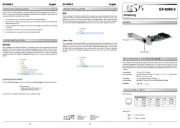
11 Juli 2025

11 Juli 2025
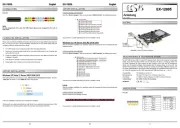
11 Juli 2025

11 Juli 2025
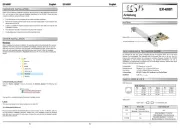
11 Juli 2025

11 Juli 2025
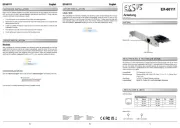
11 Juli 2025
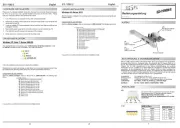
11 Juli 2025

11 Juli 2025

11 Juli 2025
Bedienungsanleitung Netzwerkkarte / Adapter
- Iogear
- AEG
- Microchip
- Vantec
- ViewSonic
- Supermicro
- GeoVision
- Panamax
- Renkforce
- StarTech.com
- UTEPO
- SEH
- Intermec
- Digicom
- Kensington
Neueste Bedienungsanleitung für -Kategorien-
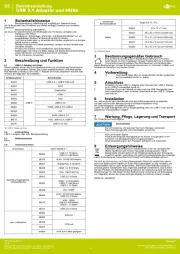
11 Juli 2025
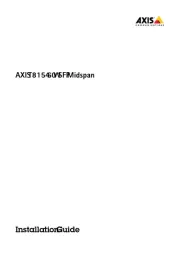
10 Juli 2025
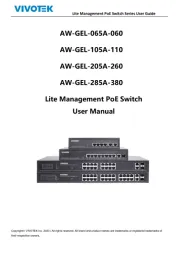
10 Juli 2025

10 Juli 2025
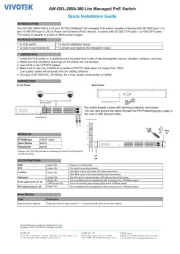
10 Juli 2025
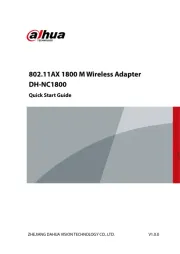
9 Juli 2025
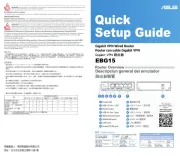
8 Juli 2025
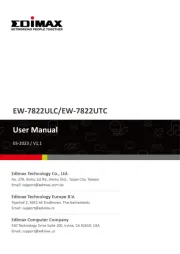
8 Juli 2025
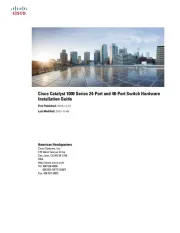
7 Juli 2025

7 Juli 2025